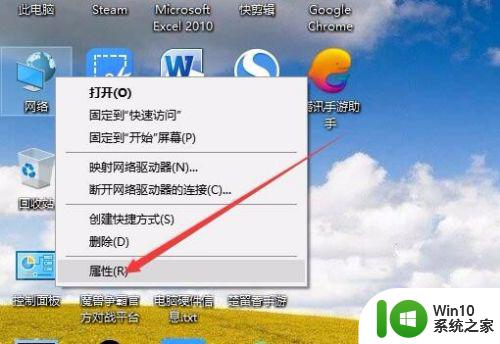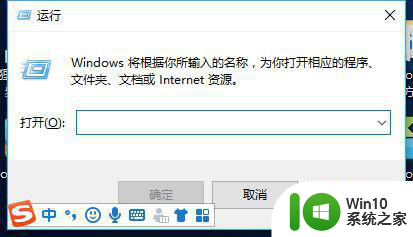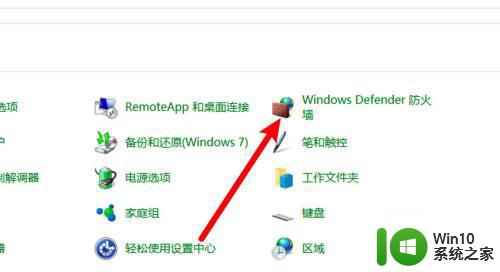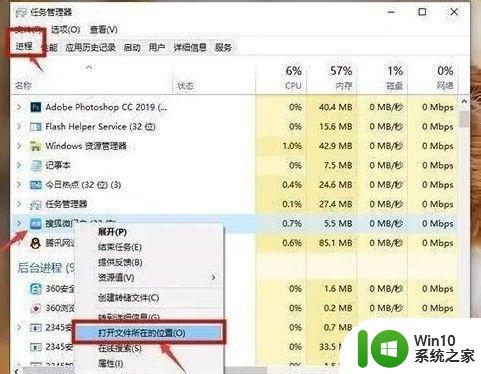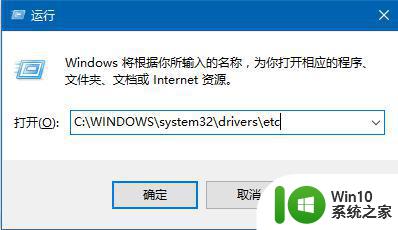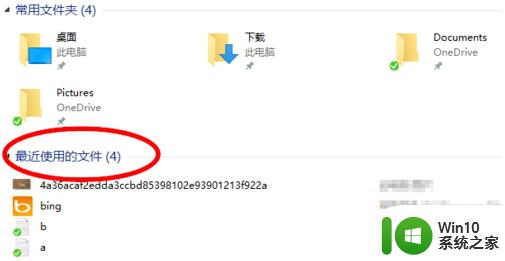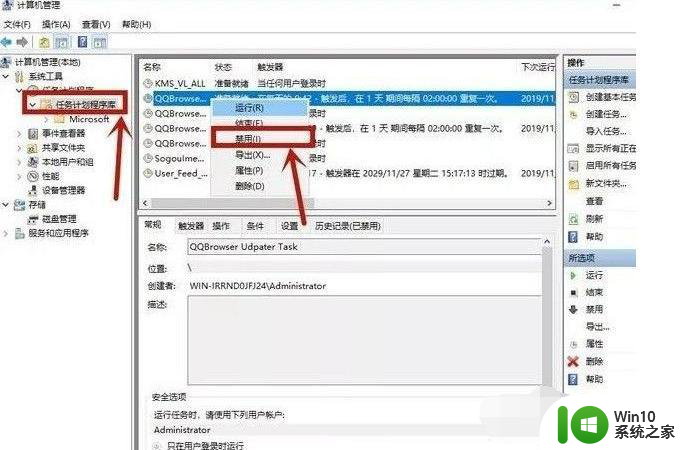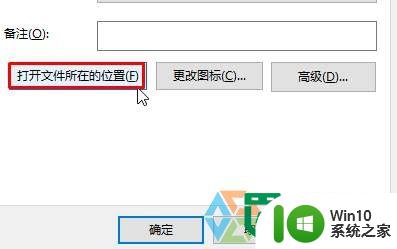win10屏蔽想禁止访问网站的方法 win10如何屏蔽想禁止访问的网站
更新时间:2024-05-24 08:38:17作者:xiaoliu
在现代社会互联网的普及给我们生活带来了诸多便利,但也随之而来了一些问题,有时我们可能会遇到一些不良的网站或者是对个人生活、工作造成干扰的网页,这时候我们就需要寻找方法来屏蔽这些想禁止访问的网站。而在Win10操作系统中,我们可以通过一些简单的方式来实现这一目的。接下来本文将分享Win10屏蔽想禁止访问网站的方法,让我们一起来了解吧。
具体方法如下:
1、鼠标点击“此电脑”,然后打开打开“C:WindowsSystem32driversetc”文件夹;
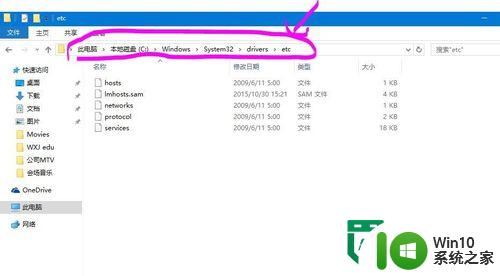
2、鼠标右击hosts文件,然后单击“属性”;
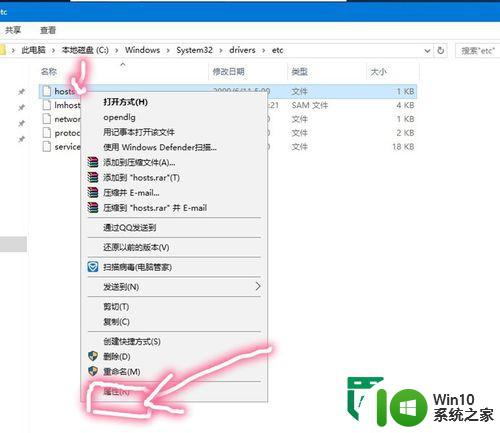
3、再选择点击“安全”选项卡,点击“编辑”;
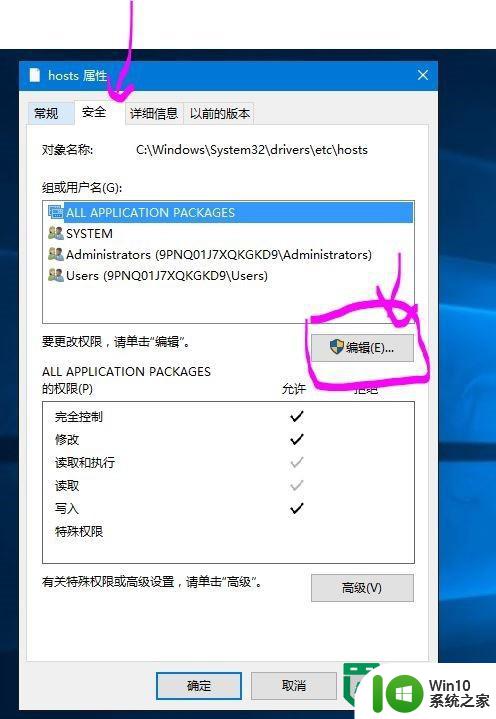
4、在编辑窗口中选中“users”,然后在下面选项中全部修改为“允许”点击应用,在弹出的警告窗口中点击是;
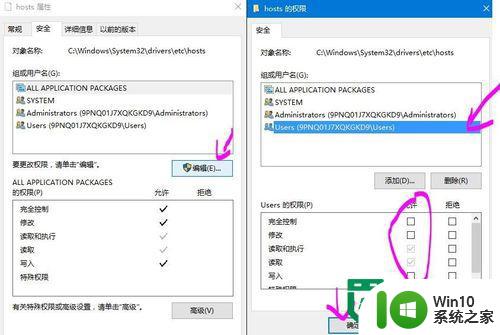
5、右键点击“hosts”文件,在框内选择“记事本”,然后点击确定;
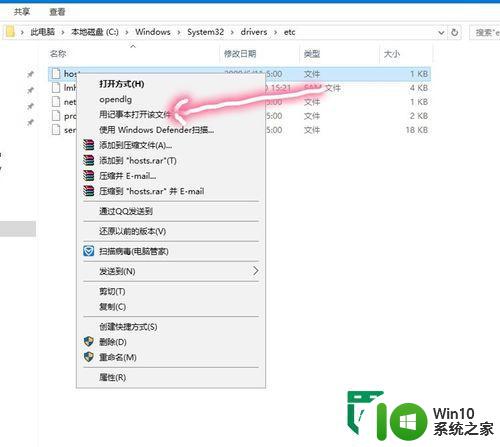
6、输入你想屏蔽的网址,点击“文件”,染“保存”即可。
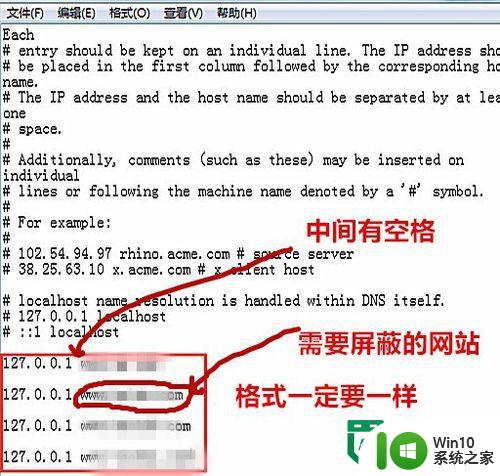
以上就是win10屏蔽想禁止访问网站的方法的全部内容,还有不清楚的用户就可以参考一下小编的步骤进行操作,希望能够对大家有所帮助。